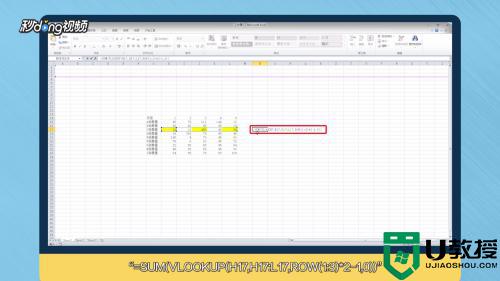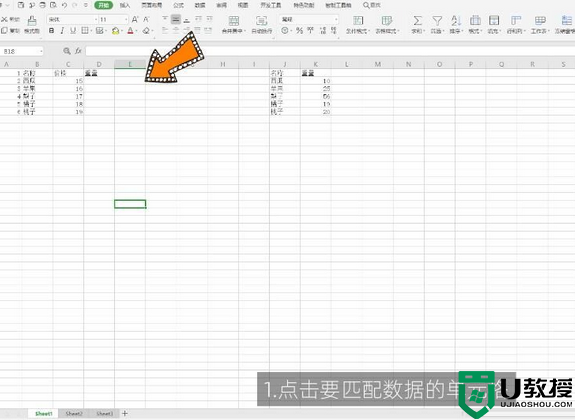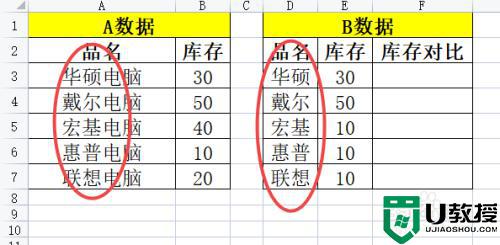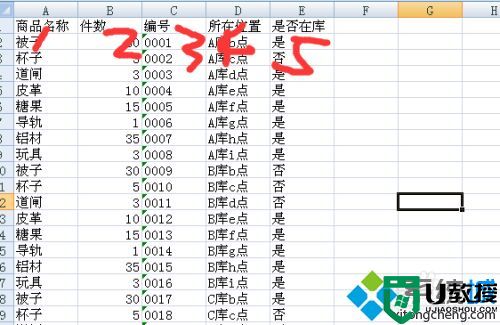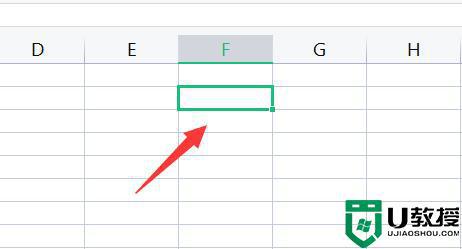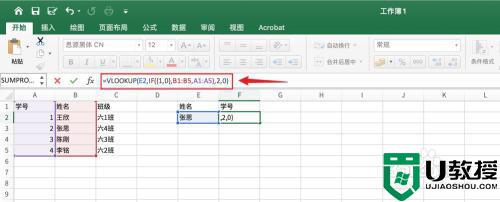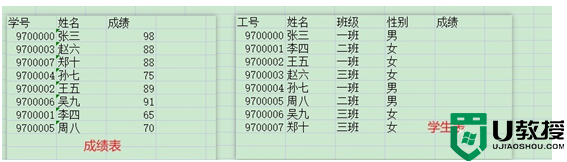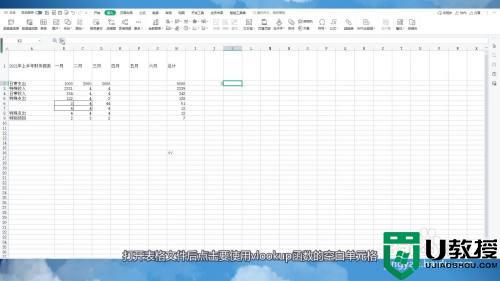vlookup与column嵌套使用方法 column和vlookup嵌套怎么用
在excel中,很多人都喜欢使用函数来辅助操作,函数不仅可以单独使用,还能将某函数作为另一函数的参数使用,也就是嵌套函数,不过近日有用户想要在excel中使用column和vlookup嵌套,可是却不知道要从何下手,针对此问题,本教程就给大家讲述一下vlookup与column嵌套使用方法供大家参考吧。
Vlookup查找引用函数:
语法:=Vlookup(lookup_value,table_array,col_index_num,range_lookup)
第一个参数是要查找的值,第二个参数是查找的范围,第三个参数是要返回的列数值(指在此表格的列数),第四个参数是查找方法(包括0和1)
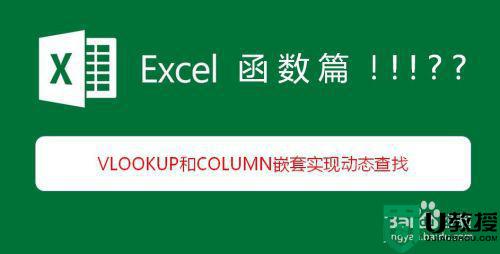
具体步骤如下:
1、首先我们按照下图所示,先输入数据源和检索数据。
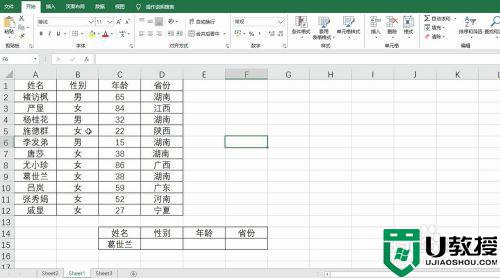
2、然后我们在性别对应的单元格输入公式=VLOOKUP($C$15,$A$1:$D$12,COLUMN()-2,0),第一个参数是找谁,第2个参数是在哪里找,第3个参数是返回第几列值(注意这里引入column就是为了实现动态查找),第4个默认写0就行了。

3、确定并右拉复制我们即可看到全部结果。

4、最后记得保存文件即可。
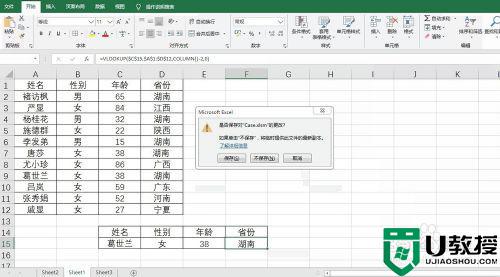
上述给大家讲解的就是column和vlookup嵌套怎么用的详细内容,有需要的用户们可以学习上面的方法来进行操作使用就可以了。